من انواع برنامه های کاری را در طول سال ها بررسی کرده ام. حدود یک سال و نیم پیش تیک تیک را امتحان کردم. از آن زمان به طور دائم به آن تغییر دادم و اکنون به برنامه مورد علاقه من تبدیل شده است. در اینجا دلیل آن است.
خلاصه عناوین
- رابط تمیز و براق
- ورودی صوتی برای افزودن وظایف
- یادآوری های متعدد
- وظایف تکرار شونده
- گزینه های اولویت چندگانه
- دسته بندی با استفاده از برچسب ها
- طرح رایگان TickTick برای اکثر مردم خوب است
من انواع برنامه های کاری را در طول سال ها بررسی کرده ام. حدود یک سال و نیم پیش تیک تیک را امتحان کردم. از آن زمان به طور دائم به آن تغییر دادم و اکنون به برنامه مورد علاقه من تبدیل شده است. در اینجا دلیل آن است.
1 رابط تمیز و براق
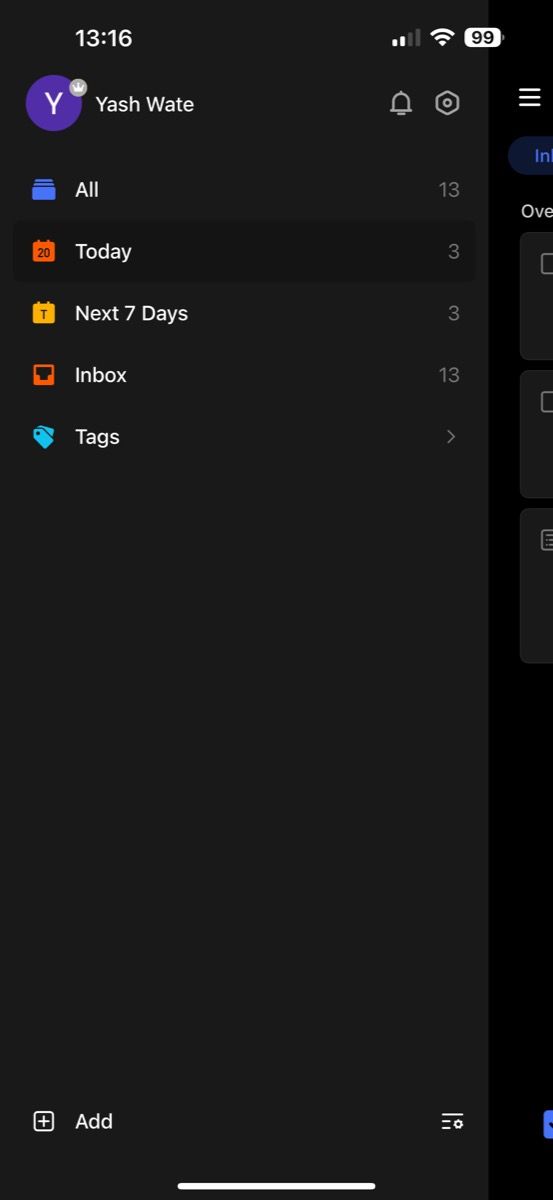
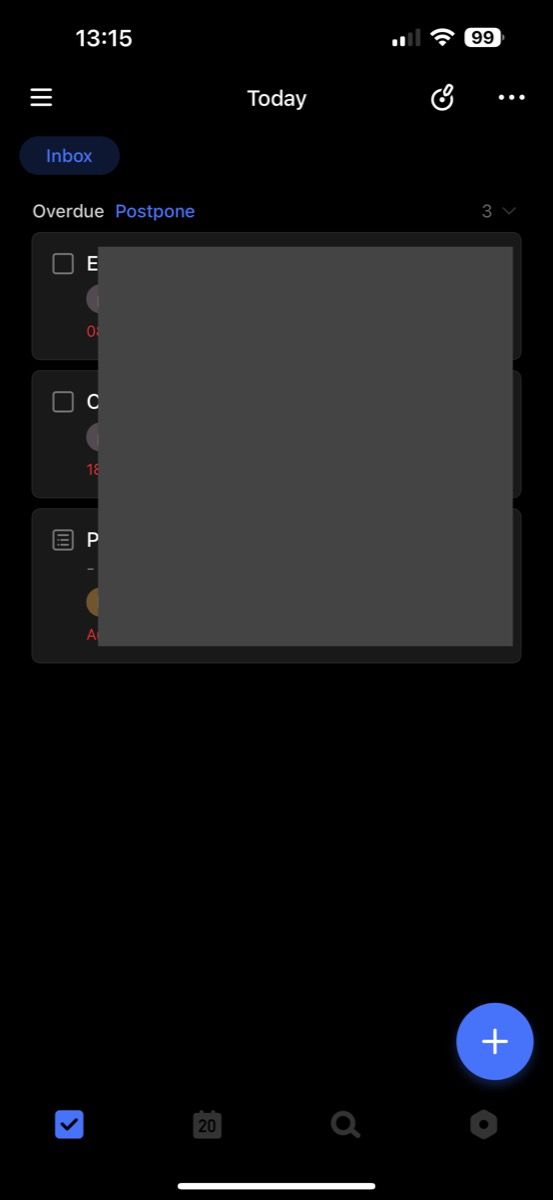
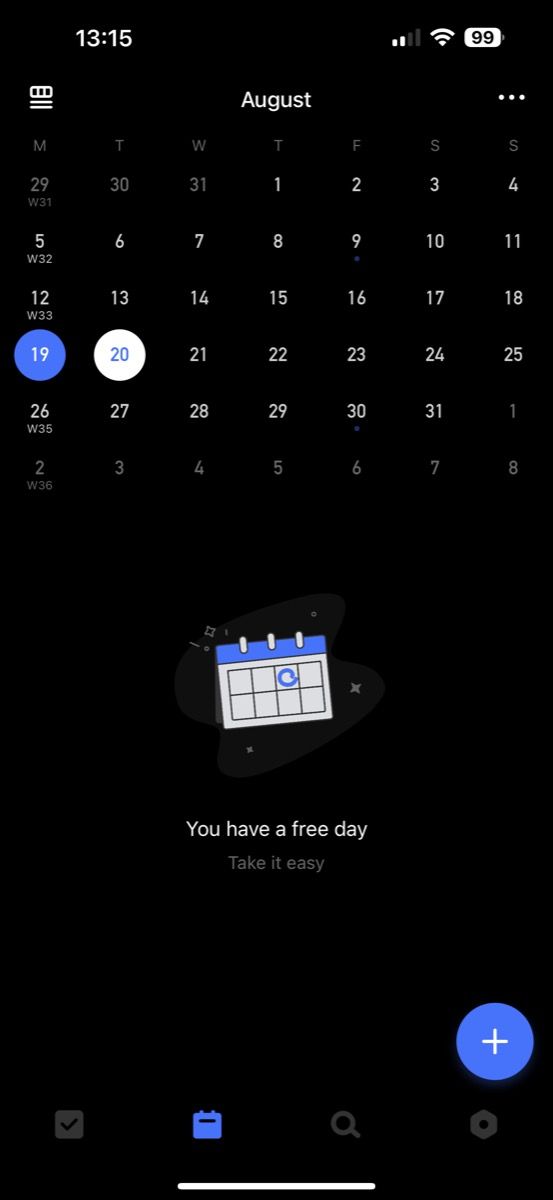
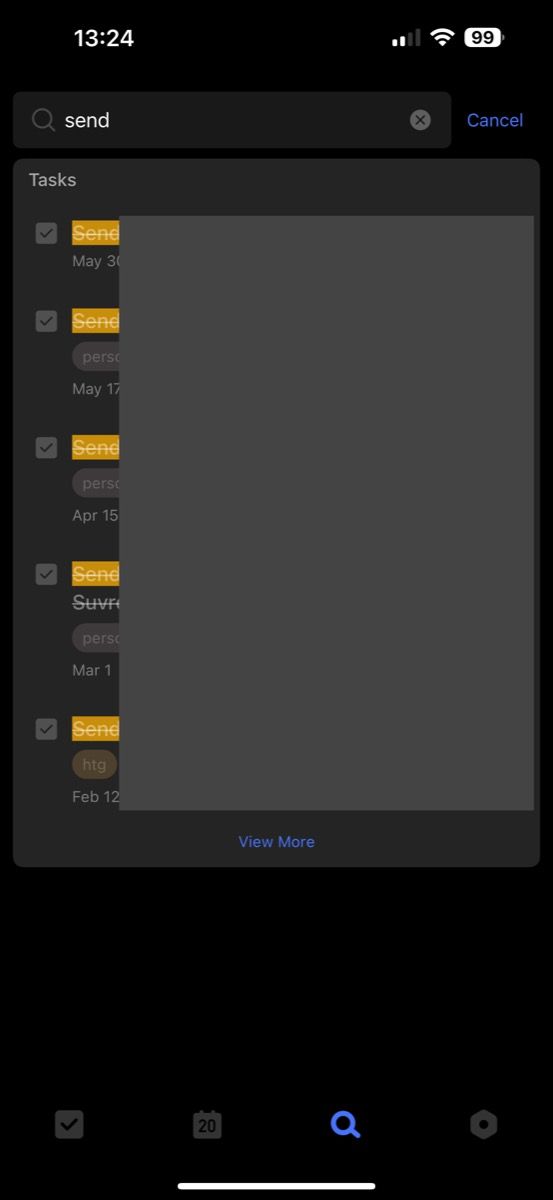
ارائه انبوهی از عملکردها در عین تمیز و براق نگه داشتن رابط کاربری کار آسانی نیست. با افزودن ویژگی های جدید توسعه دهندگان، بسیاری از رابط های برنامه به هم ریخته و به هم ریخته می شوند. با این حال، TickTick متفاوت است. علیرغم زرادخانه ای از ویژگی های برنامه، هنوز هم رابط کاربری تمیز و بصری در تمام سیستم عامل ها دارد. این یکی از دلایلی است که TickTick بهترین برنامه مدیریت کار برای macOS است.
در نتیجه، همه چیز از ایجاد یک کار جدید گرفته تا مشاهده تمام ورودی های شما تا یافتن یک لیست خاص در لیست شما در برنامه بسیار آسان است. پیمایش در بخشهای مختلف برنامه تلفن همراه آن، مانند وظایف، تقویم، جستجو و تنظیمات نیز به لطف نوار برگه در پایین، راحت است. من همچنین نسخه watchOS برنامه را دوست دارم. این شیک است و به شما امکان میدهد کارهایی را درست از مچ دست خود ایجاد، حذف کرده و با آنها همراه باشید.
نکته دیگری که در مورد TickTick قابل ذکر است این است که به شما امکان می دهد ویژگی هایی را که استفاده نمی کنید یا نیاز ندارید غیرفعال کنید. بنابراین، اگر هرگز از یک ویژگی استفاده نمی کنید، لازم نیست آن را در برنامه ببینید. فقط آن را حذف کنید تا رابط برنامه حتی تمیزتر شود.
2 ورودی صوتی برای افزودن وظایف
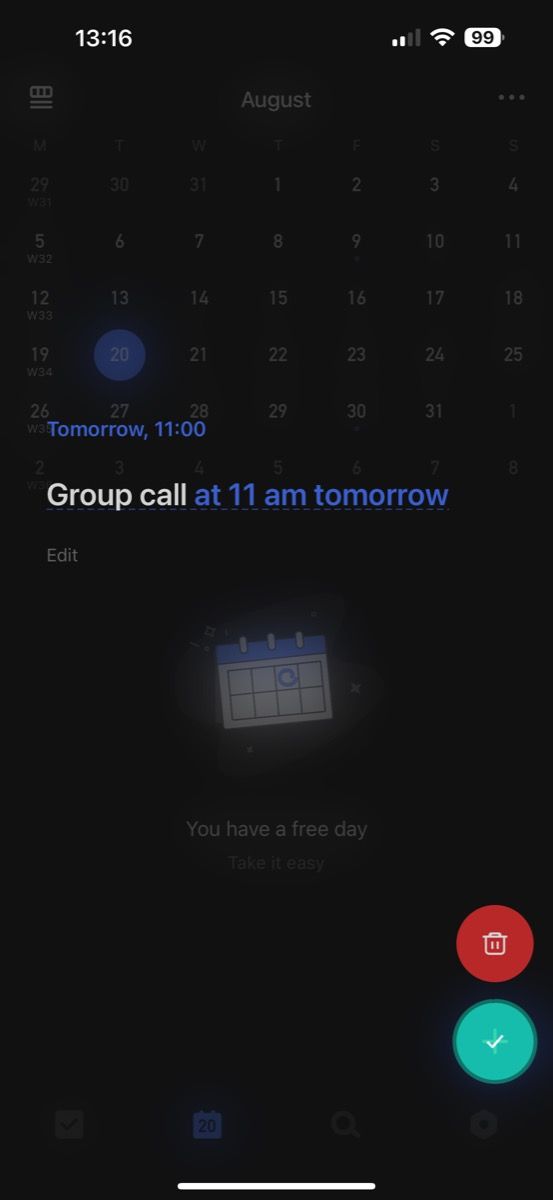
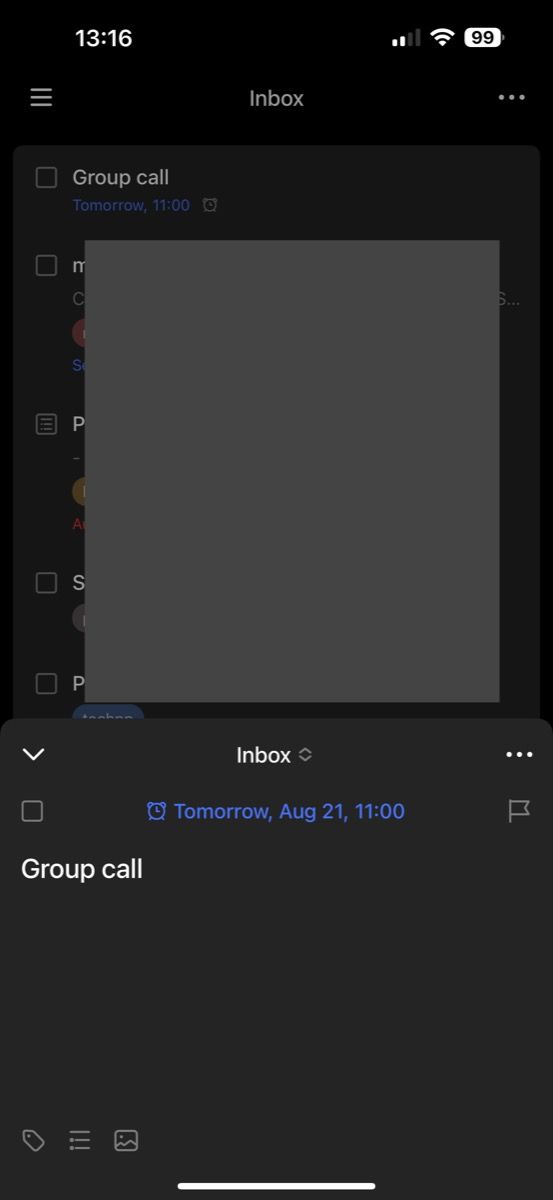
اگرچه TickTick اضافه کردن وظایف جدید در برنامه های خود را در همه سیستم عامل ها آسان می کند، ممکن است سناریوهایی وجود داشته باشد که ممکن است دستان خود را مشغول کنید. اینجاست که ورودی صوتی مفید است.
این ویژگی که در نسخههای موبایل و watchOS TickTick موجود است، به شما امکان میدهد به سرعت کارهای جدید را با استفاده از دیکته ایجاد کنید. من همیشه از آن در گوشی و اپل واچ استفاده می کنم و به طرز شگفت آوری خوب است. با این حال، من آن را مفیدترین ساعت در ساعت خود می دانم، زیرا هر بار که کاری را در لیست کارهایم قرار می دهم، از دردسر بیرون آوردن تلفنم جلوگیری می کند.
چیزی که ورودی صوتی را عالی می کند، تشخیص هوشمند است. به لطف آن، برای مثال، میتوانید بگویید «تماس گروهی در ساعت ۱۱ صبح فردا»، و بهطور خودکار زمان یادآوری را تنظیم میکند و نیازی به انجام دستی آن را از بین میبرد.
3 یادآوری چندگانه
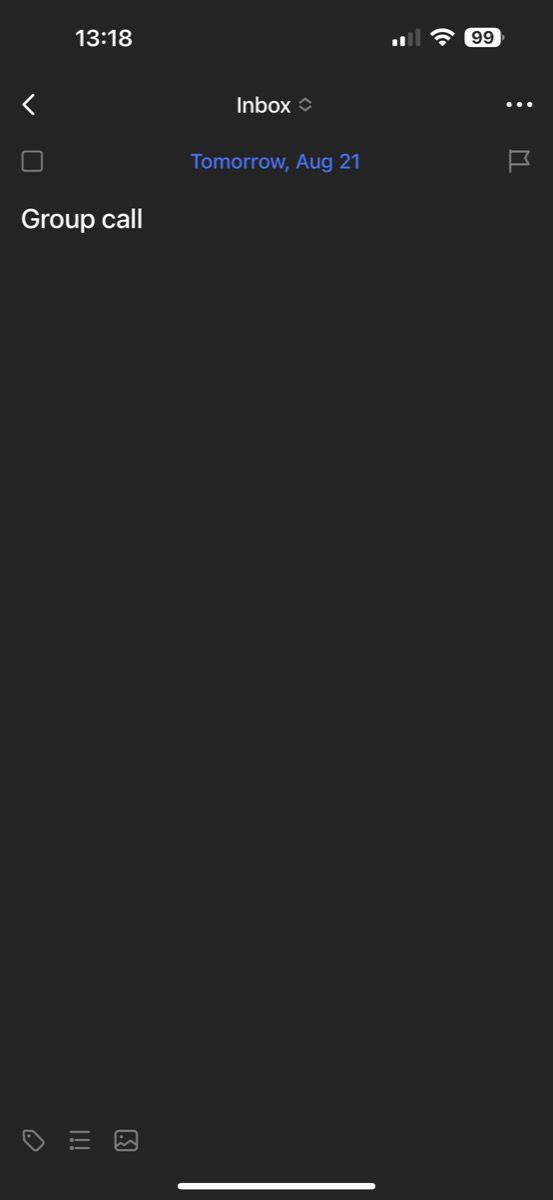
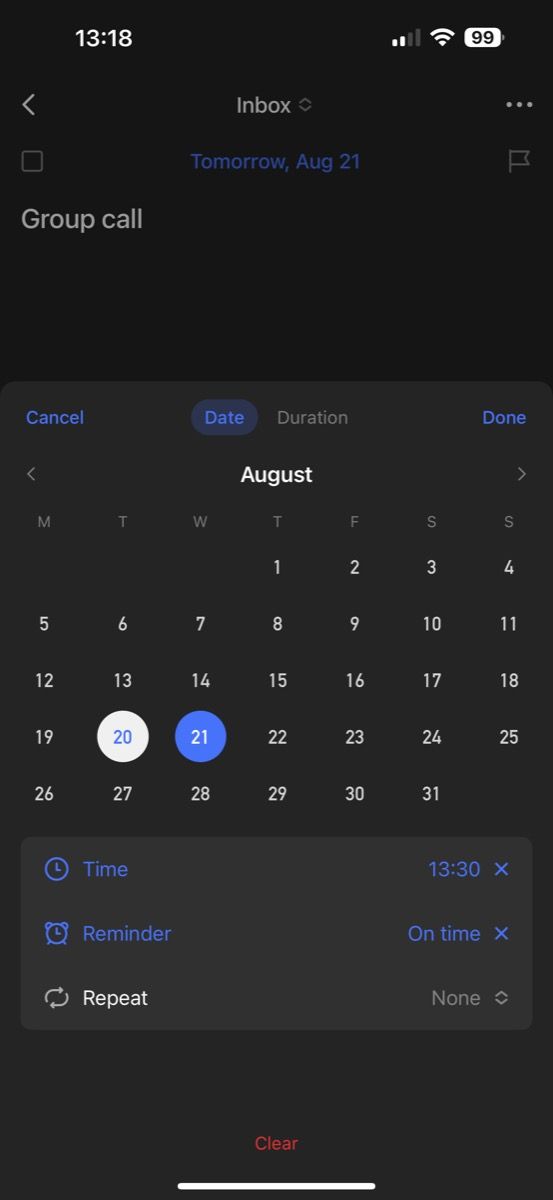
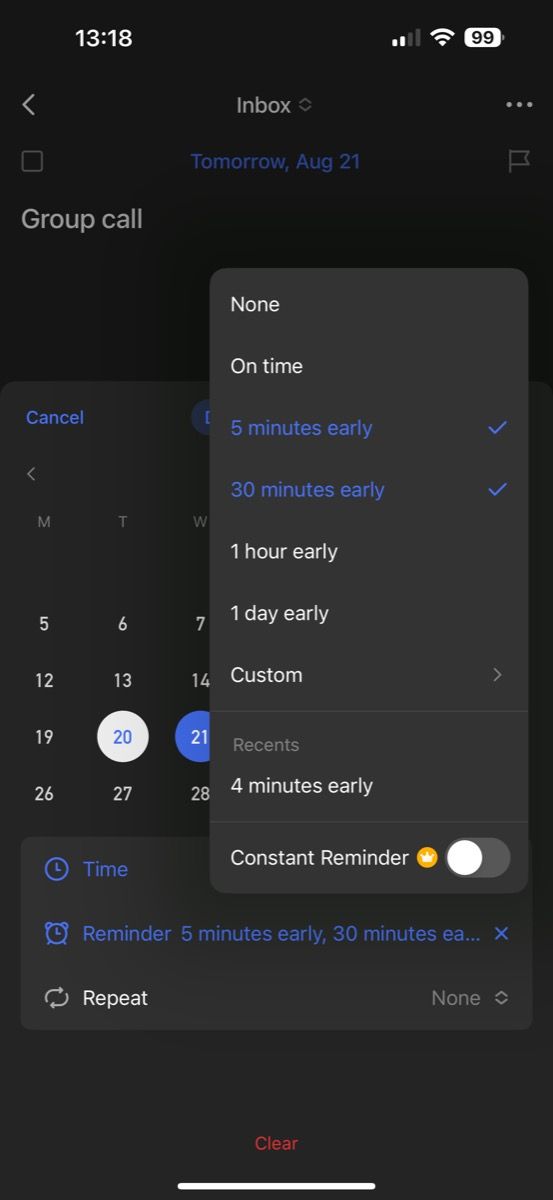
ایجاد یک کار و فراموش کردن آن غیر معمول نیست و ممکن است برای هر کسی اتفاق بیفتد. TickTick چند راه حل برای جلوگیری از آن دارد: تنظیم یادآورهای متعدد و روشن کردن گزینه Constant Reminder.
از آنجایی که من در طرح رایگان هستم، از رویکرد قبلی استفاده می کنم. TickTick به من امکان میدهد دو یادآور برای کارهایم تنظیم کنم که به خوبی به من کمک میکند. بسته به کار، من معمولاً یکی را 30 یا 45 دقیقه قبل و دیگری را حدود 5 یا 10 دقیقه قبل از سررسید دارم. همچنین میتوانید با تنظیم روز و ساعت، یک یادآوری سفارشی تنظیم کنید، که زمانی مفید است که گزینههای پیشفرض محدود شوند.
در مورد گزینه Constant Reminder، آن کاری را که می گوید انجام می دهد: دائماً به شما یادآوری می کند تا زمانی که وظیفه لازم را انجام دهید.
4 وظایف تکراری
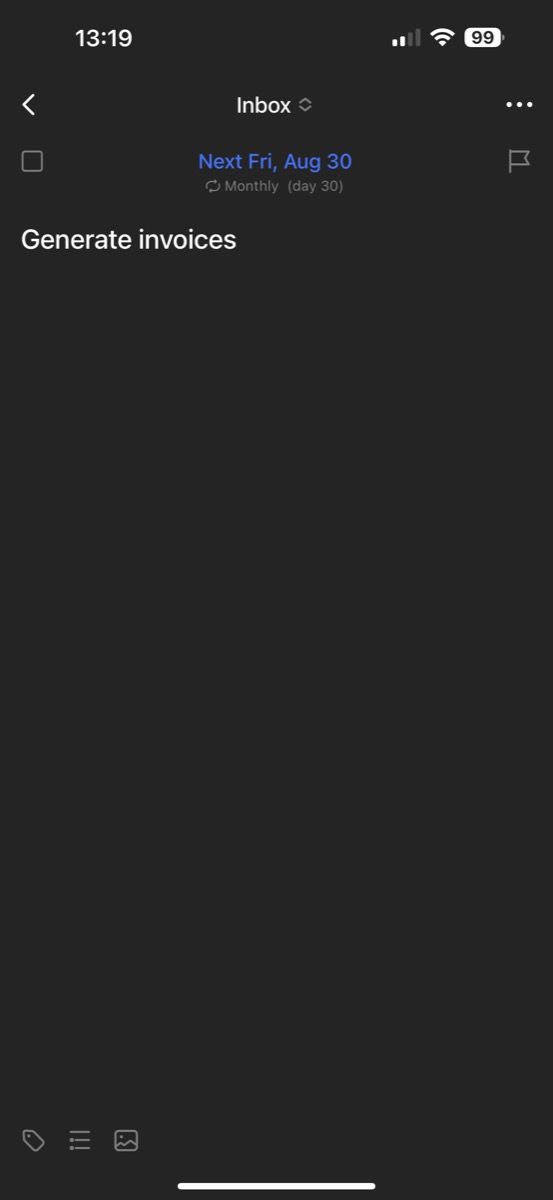
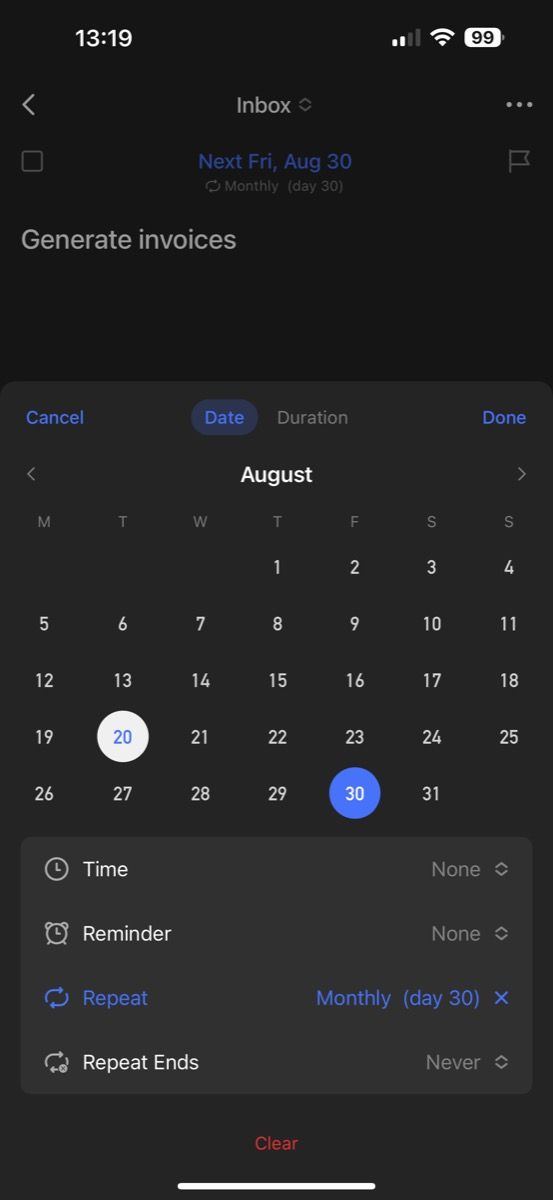
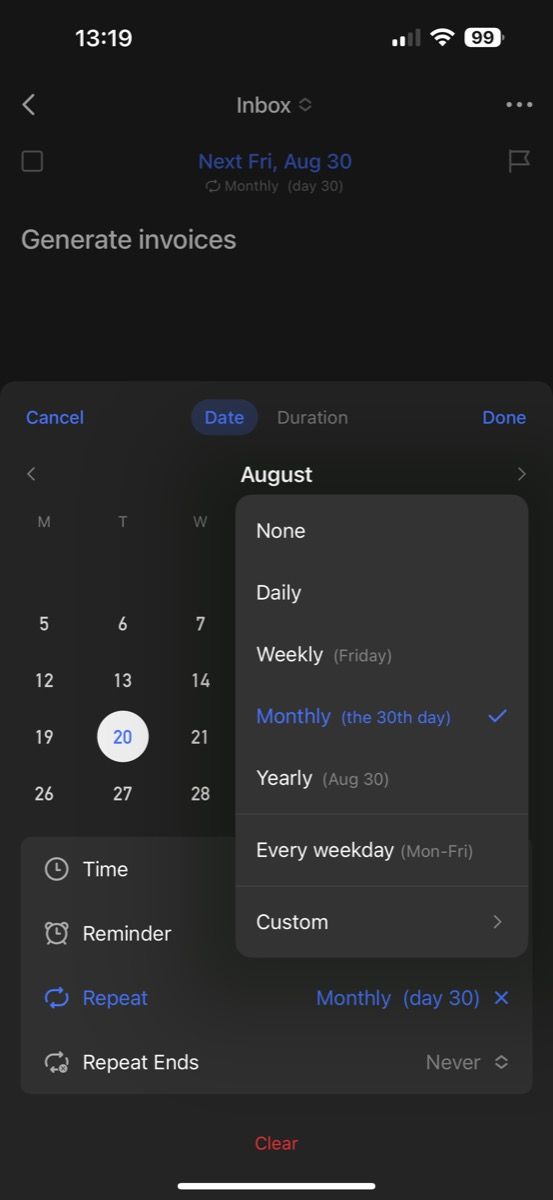
TickTick فقط برای یادآوری کارهای یک بار مصرف مفید نیست. همچنین به لطف ویژگی Repeat، زمانی که به یادآوری هر هفته، ماه یا سال به طور مکرر نیاز دارید، می تواند مفید باشد.
از آنجایی که من به عنوان یک فریلنسر کار می کنم، باید صورتحساب های مشتری ماهانه ایجاد کنم. با Repeat، یک کار تکراری تنظیم کردهام که به من یادآوری میکند که هر ماه در یک تاریخ خاص فاکتورها را ایجاد کنم تا مطمئن شوم که آنها را به موقع و بدون شکست تحویل میدهم.
علاوه بر تنظیم یک کار تکراری ماهانه، می توانید یکی را تنظیم کنید که هر هفته یا هر سال تکرار شود. حتی می توانید یک کار تکراری برای یک روز هفته (از دوشنبه تا جمعه تکرار می شود) تنظیم کنید، یا اگر می خواهید کنترل بیشتری داشته باشید، یک برنامه تکرار سفارشی بر اساس نیازهای خود ایجاد کنید.
5 گزینه اولویت چندگانه
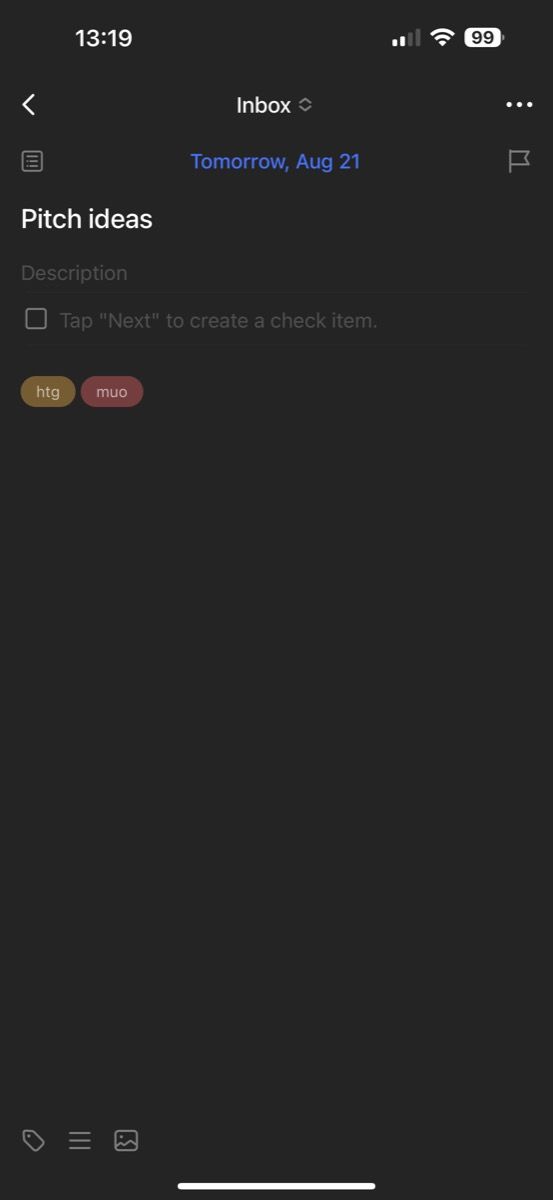
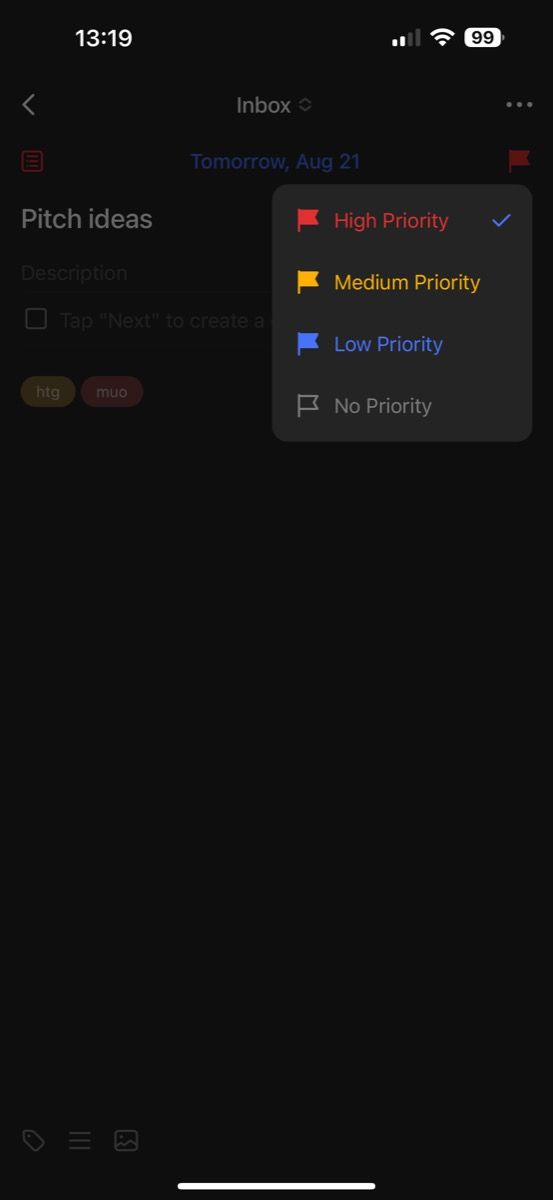
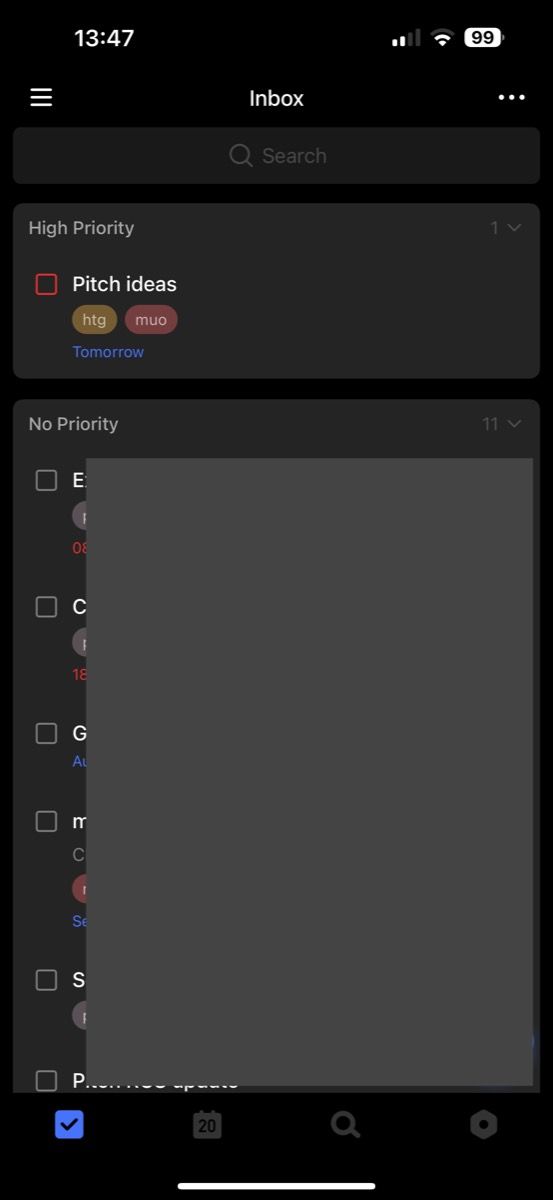
همه وظایف به توجه یکسان نیاز ندارند. در بیشتر روزها، من وظایفی دارم که به اندازه کارهای دیگر مهم نیستند و بنابراین می توان آنها را تا پایان روز یا در اواخر روز انجام داد.
به نظر من ویژگی Multi-Priority TickTick در چنین مواقعی فوق العاده مفید است. این چهار سطح اولویت را ارائه می دهد: بالا، متوسط، پایین و بدون اولویت، که به من امکان می دهد وظایف روز را بر اساس فوریت اولویت بندی کنم. وقتی این کار را انجام دادم، میتوانم فهرست کارهایم را بر اساس اولویت گروهبندی و مرتب کنم تا ایده بهتری در مورد وظایف روزانهام داشته باشم، بنابراین میتوانم بدون استرس روزم را بهتر مدیریت کنم.
شما می توانید این سطوح اولویت را خودتان تفسیر کنید یا می توانید از ماتریس آیزنهاور برای اولویت بندی آنها استفاده کنید.
6 طبقه بندی با استفاده از برچسب ها
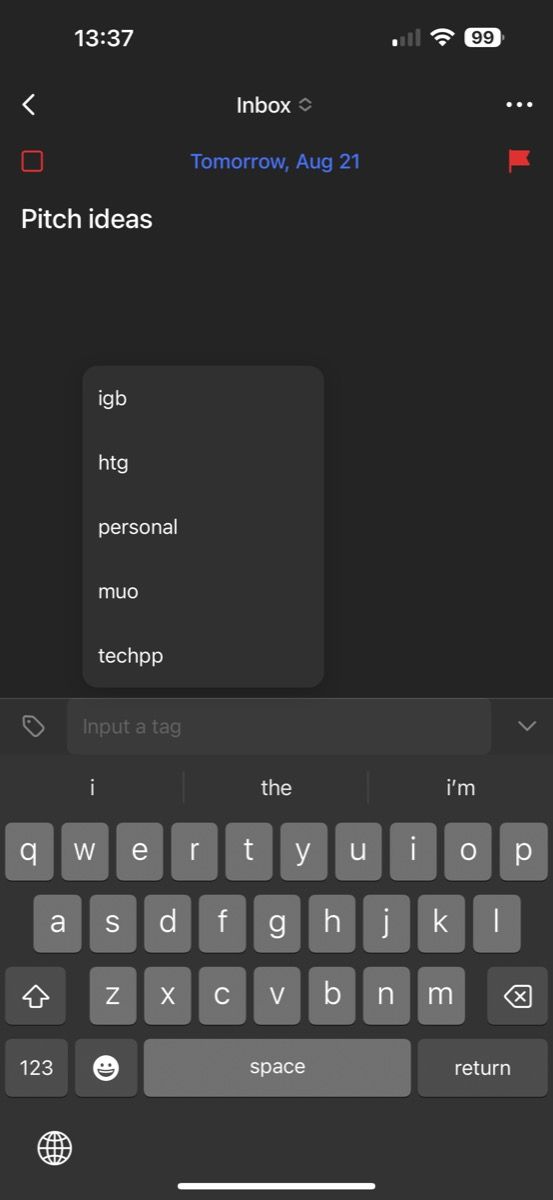
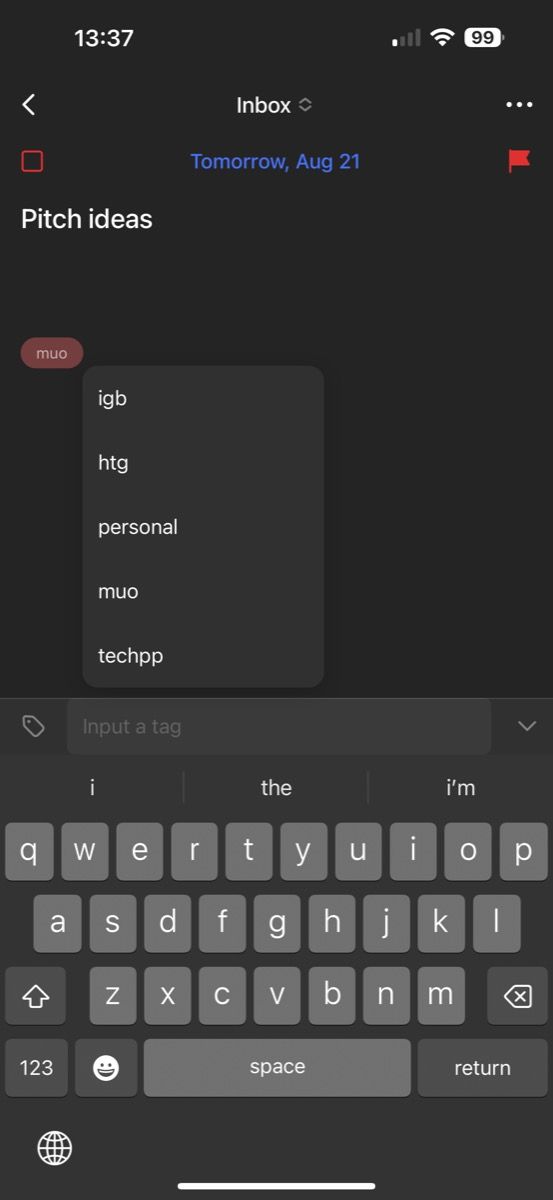
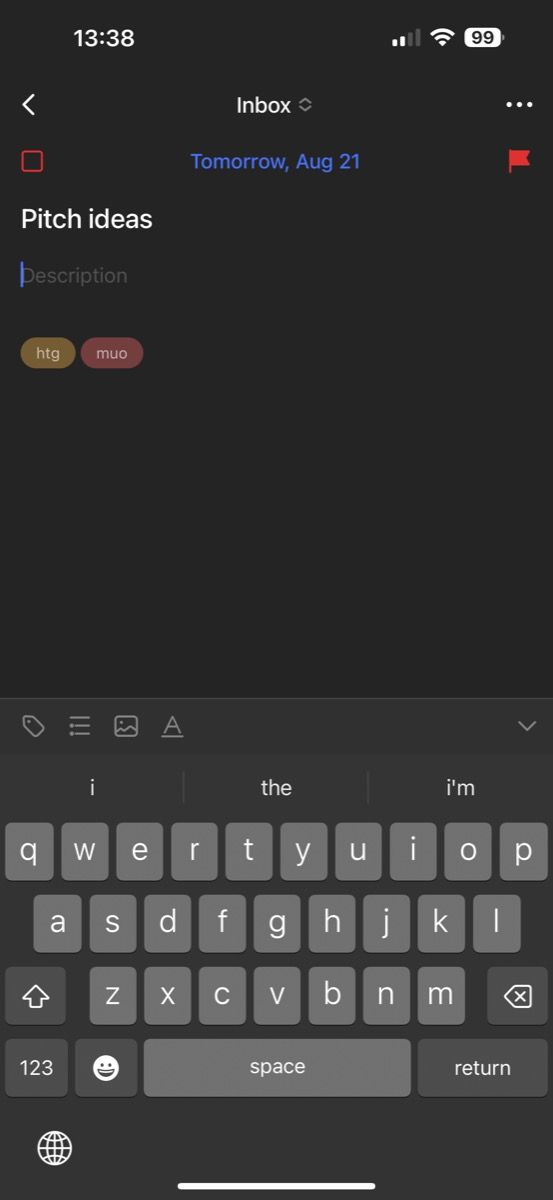
همانطور که شروع به استفاده از TickTick برای مدیریت وظایف شخصی و کاری خود می کنید، ممکن است با لیستی طولانی و نامنظم از کارهایی روبرو شوید که دیدن و مدیریت آن می تواند طاقت فرسا باشد.
TickTick با ارائه برچسب ها و پوشه ها در این زمینه کمک می کند. از آنجایی که در طرح رایگان هستم، از برچسب ها برای دسته بندی وظایفم استفاده می کنم. من یک برچسب شخصی برای تمام کارهای شخصی خود و چهار برچسب کاری دارم—یکی برای هر مشتری که برای آن کار می کنم.
با افزودن برچسب ها به وظایفم، می توانم به راحتی لیست وظایف خود را برای یک روز یا هفته بر اساس برچسب ها مرتب کنم تا تمام کارهای مربوطه را که باید تکمیل کنم، ببینم. من همچنین میتوانم یک برچسب از نوار کناری انتخاب کنم تا تمام کارهای مربوطه را ببینم. این به من کمک می کند روز خود را بهتر برنامه ریزی کنم و تضمین می کند که هرگز هیچ کاری را از دست نمی دهم.
در حالی که من هرگز این را احساس نکردهام، اگر تگها نیاز شما را کفایت نمیکنند، میتوانید به جای آن از پوشهها استفاده کنید. پوشه راهی عالی برای گروه بندی تمام وظایف مرتبط شما در یک سقف و به نوبه خود سازماندهی و یافتن آنها آسان است. راهنمای کامل ما برای سازماندهی وظایف در TickTick را بررسی کنید تا نحوه استفاده حداکثری از برنامه را بیاموزید.
7 طرح رایگان TickTick برای اکثر مردم خوب است
TickTick بر روی تمامی پلتفرم های اصلی موبایل و دسکتاپ در دسترس است و دارای افزونه هایی برای مرورگرهای مختلف است. استفاده از این برنامه رایگان است اما دارای یک طرح پولی است که به شما امکان دسترسی به ویژگیهای اضافی، مانند چندین نمایش تقویم، فیلترهای سفارشی، پوشهها، هشدارهای مزاحم و موارد دیگر را میدهد.
من از طرح رایگان برنامه استفاده می کنم و نیازهای من را کفایت می کند. در واقع، به جز ویژگیهایی مانند هشدار مزاحم و پوشهها، تمام قابلیتهای دیگری که در بالا ذکر کردم در طرح رایگان موجود هستند. این مورد در مورد بسیاری از برنامه های کاری موجود نیست.
به این ترتیب، مگر اینکه کاملاً به آن ویژگیهای اضافی نیاز داشته باشید، فکر میکنم طرح رایگان TickTick نیز به شما کمک خواهد کرد.